首先电脑上要先安装git,配置一下。
- 在GitHub上找到要克隆到本地的项目,把链接地址点击复制按钮,复制一下(gitee也是类似的方式)。
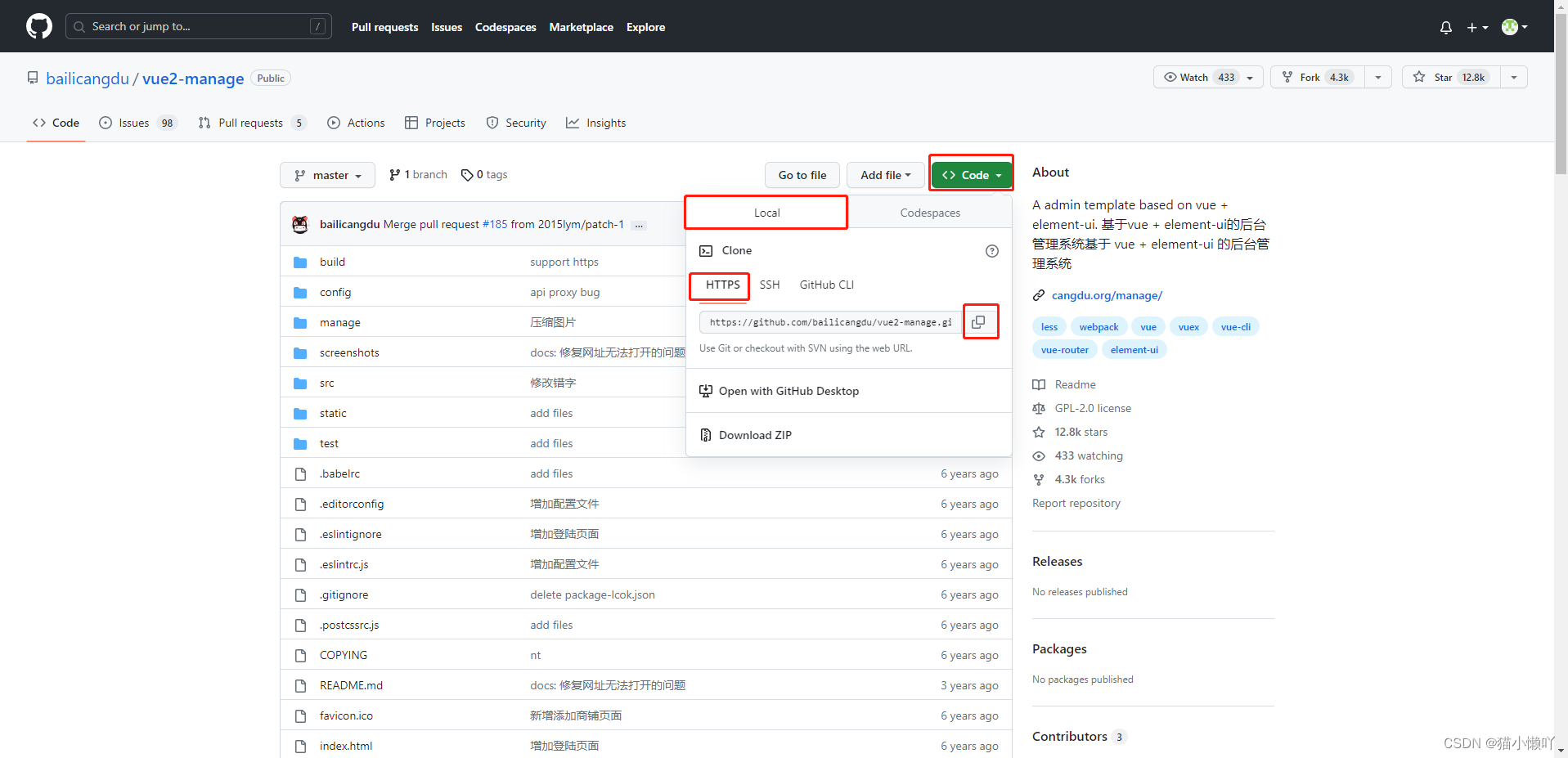
- 打开IDEA,点击“File”菜单,选择“New” -> “Project from Version Control”。
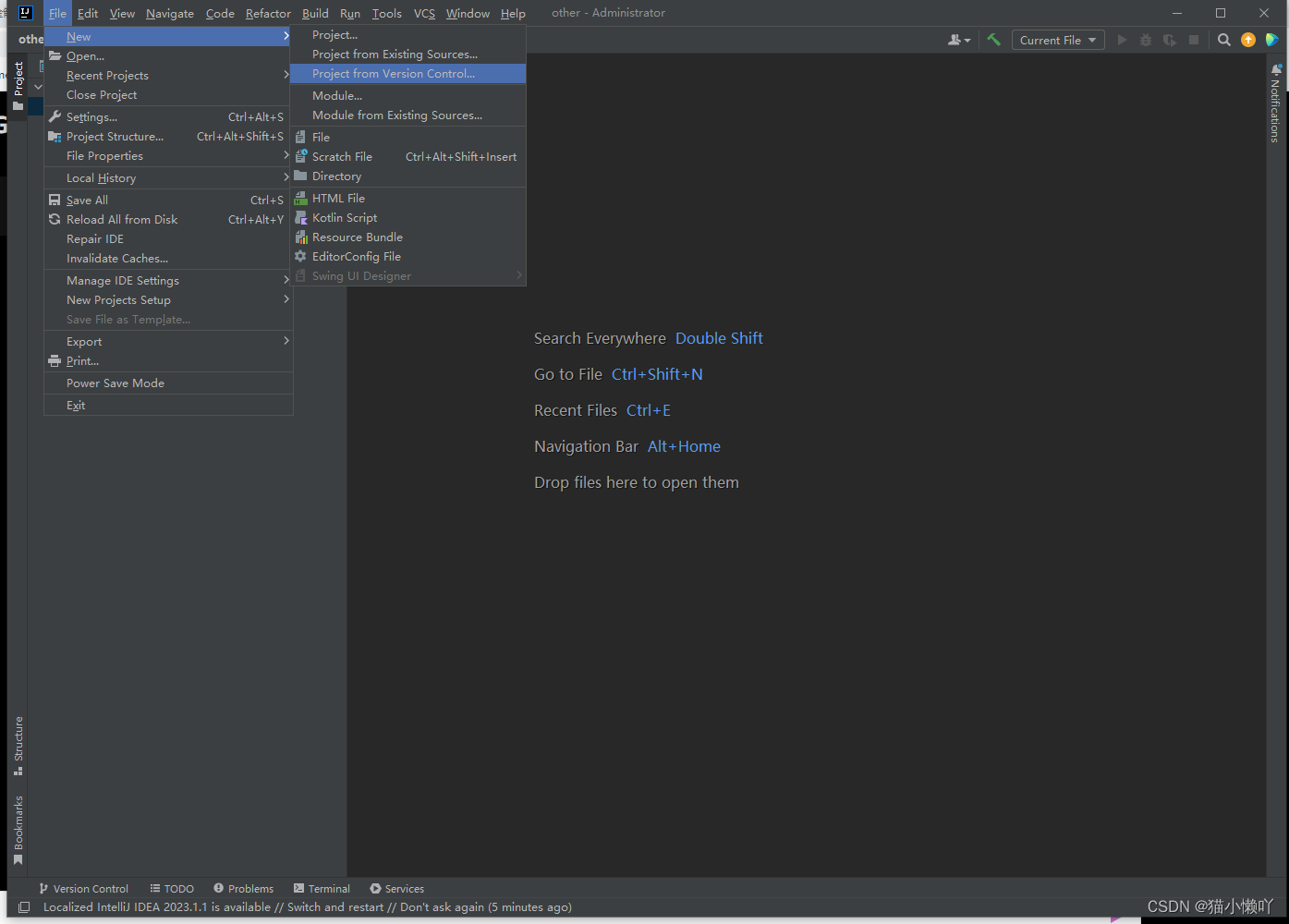
- 在弹出的窗口,选择GitHub,然后点击log in via GitHub…, 需要先授权一下。
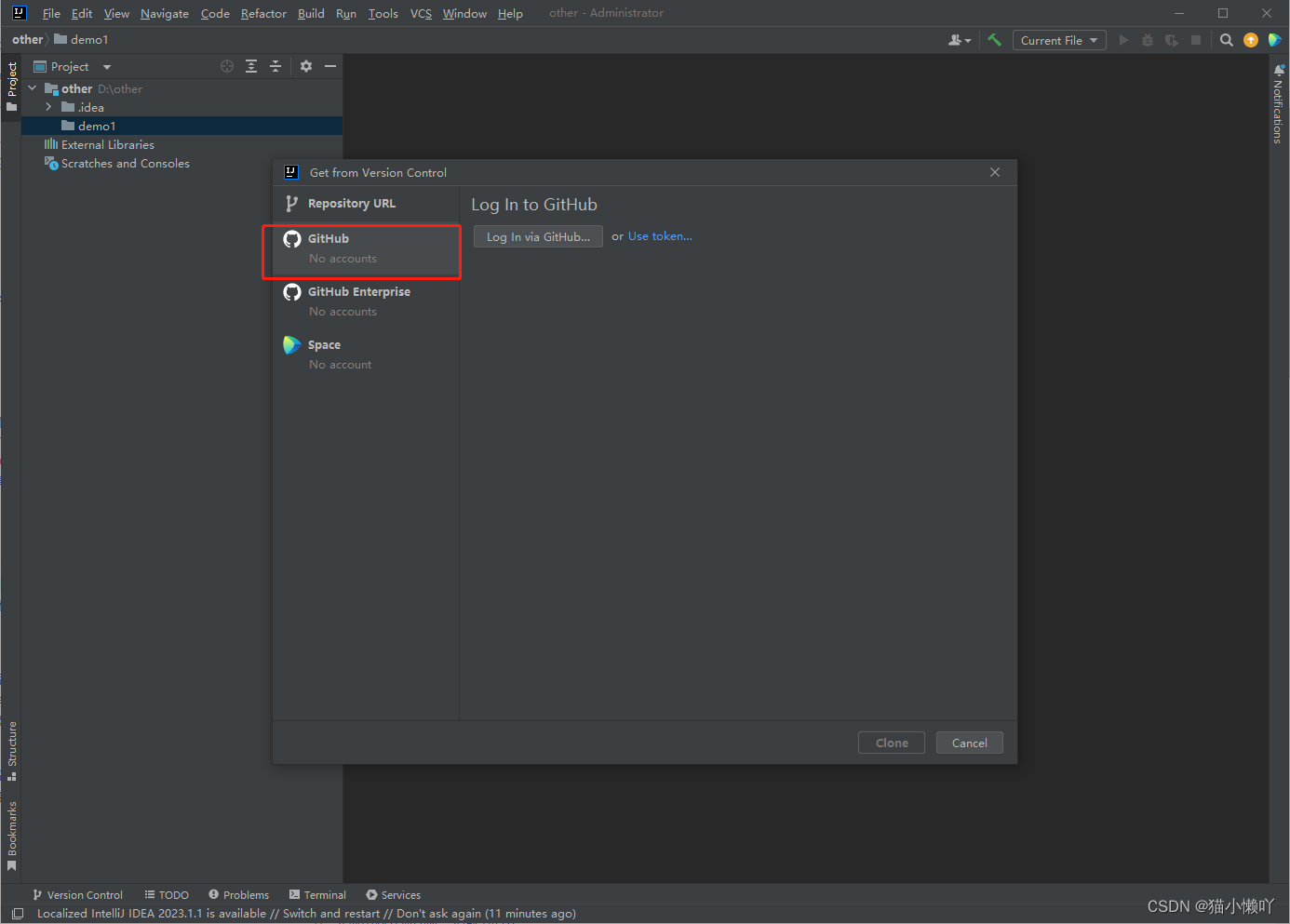 4.会自动在浏览器打开一个窗口,点击“Authorize in GitHub”。
4.会自动在浏览器打开一个窗口,点击“Authorize in GitHub”。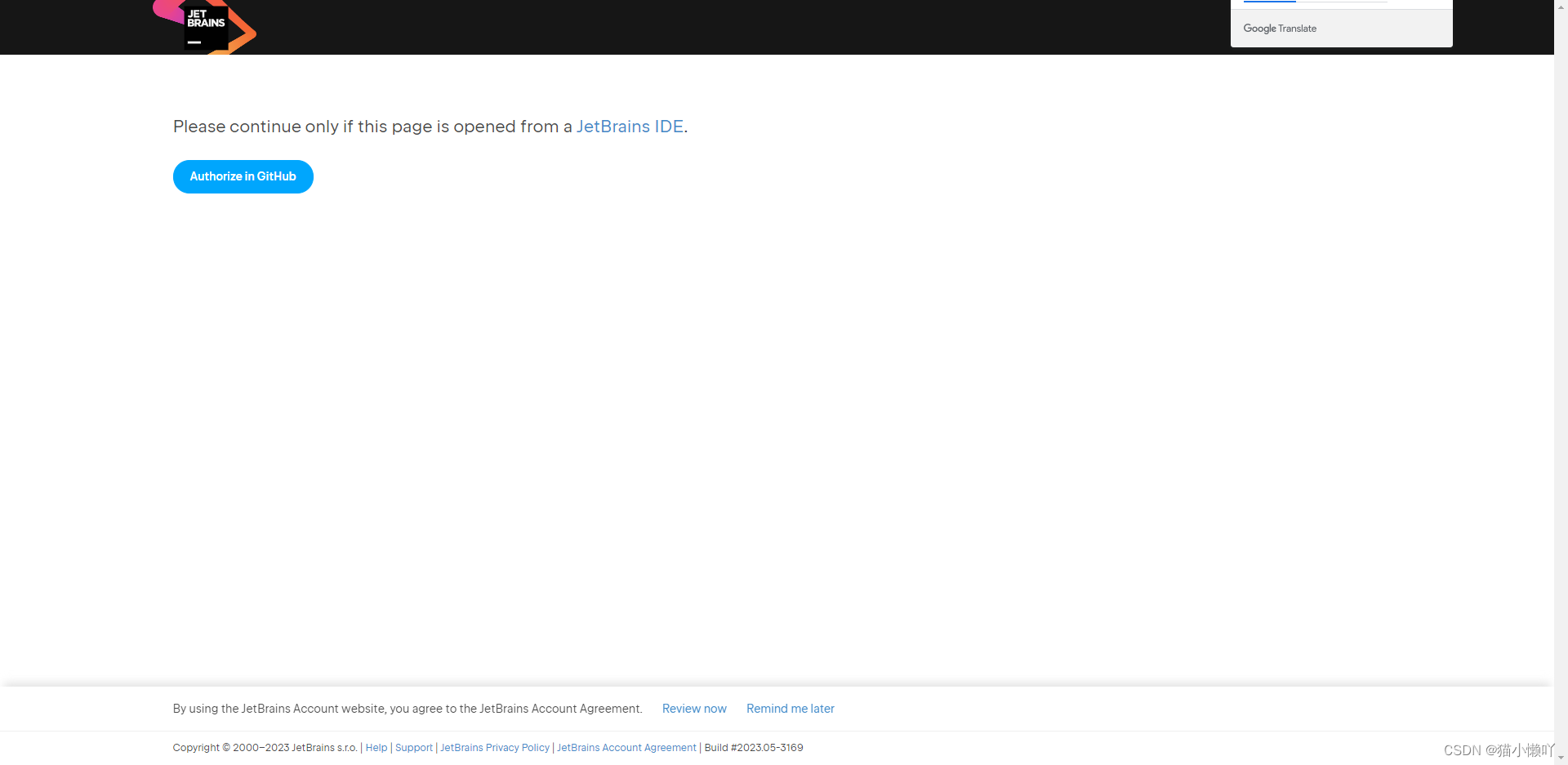 5.输入GitHub账号及密码,点击Sign in登录。
5.输入GitHub账号及密码,点击Sign in登录。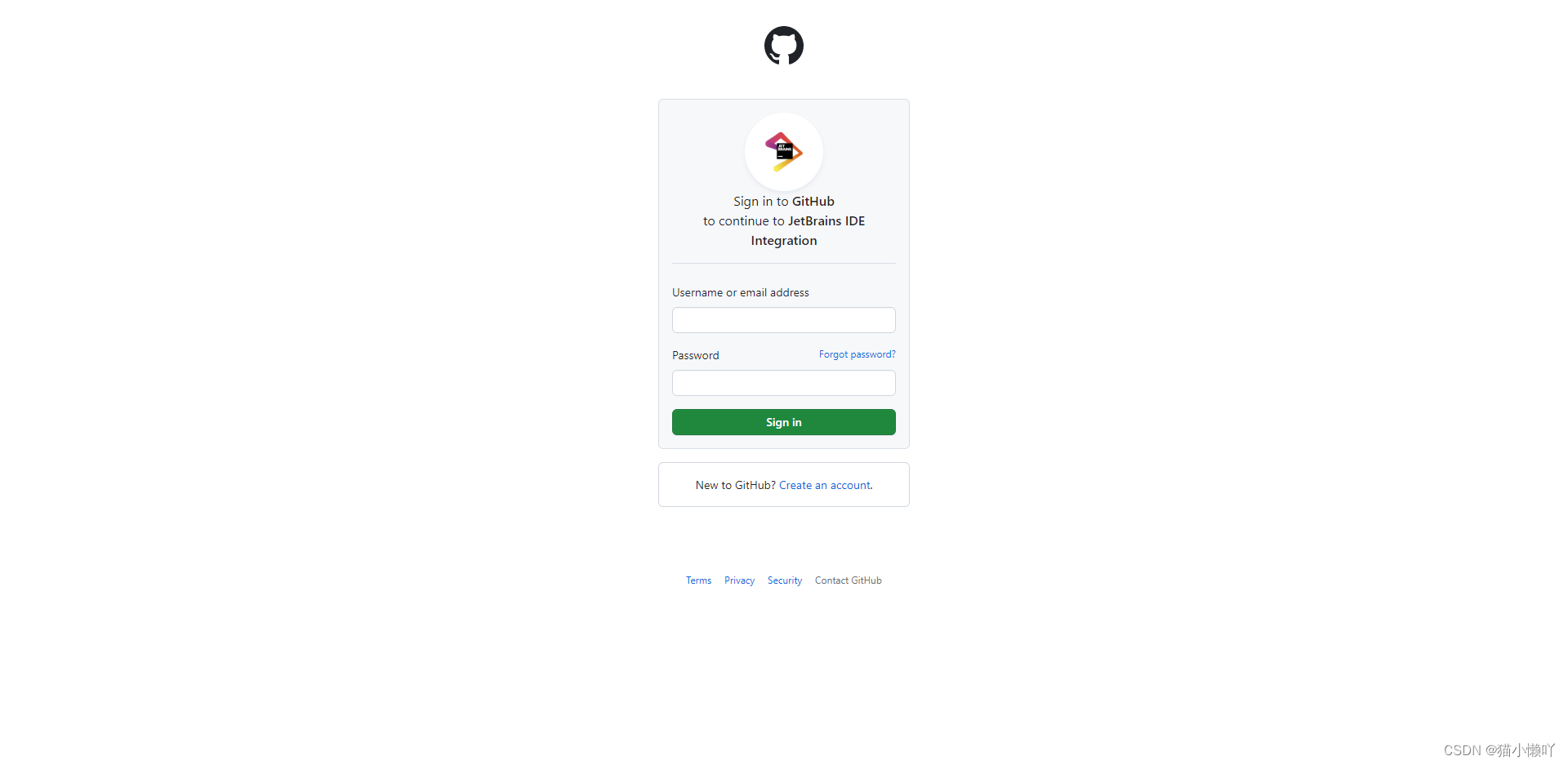 6.点击“Authorize JetBrain”,授权。
6.点击“Authorize JetBrain”,授权。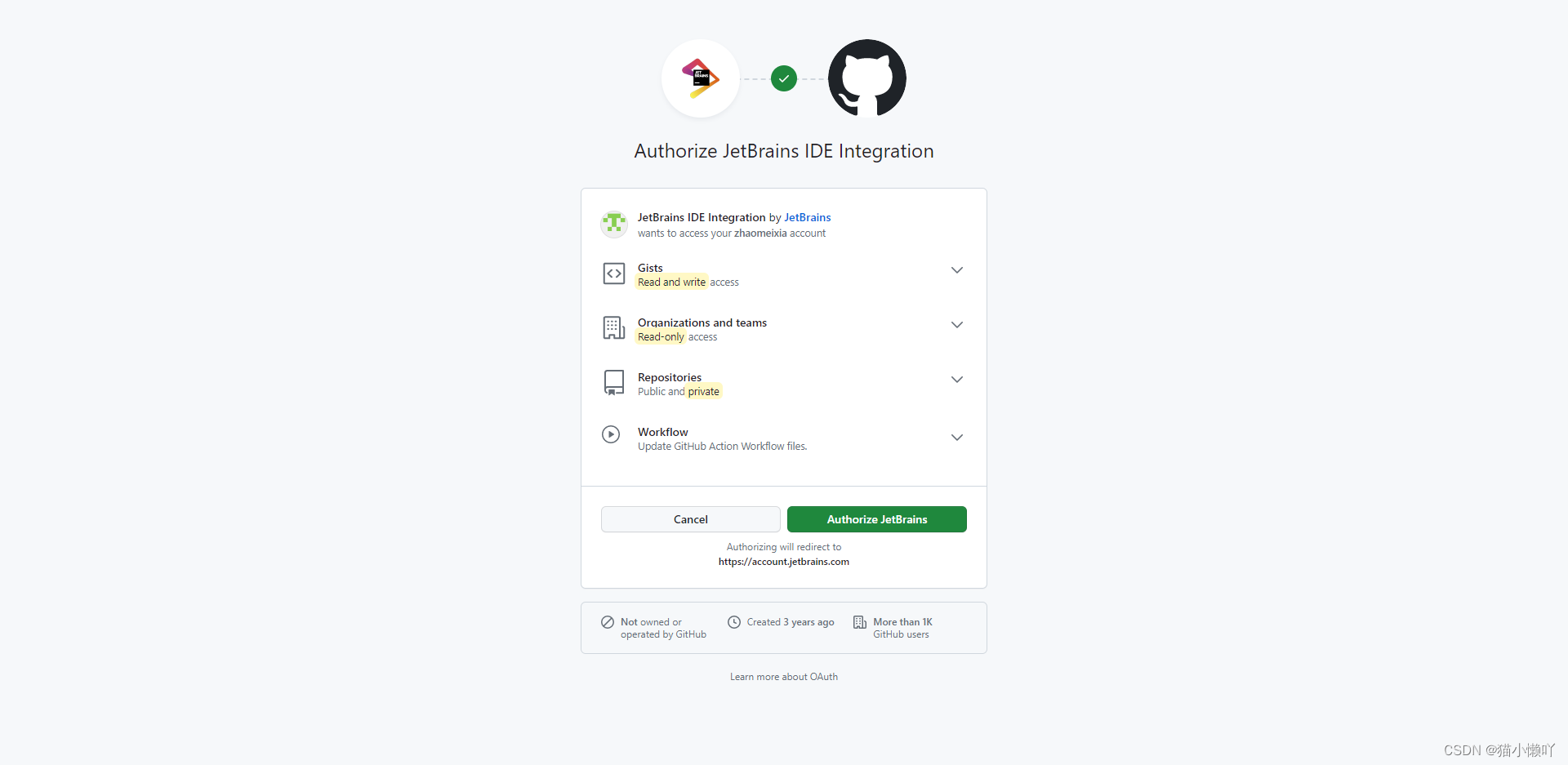 7.授权成功,可关闭这个页面。
7.授权成功,可关闭这个页面。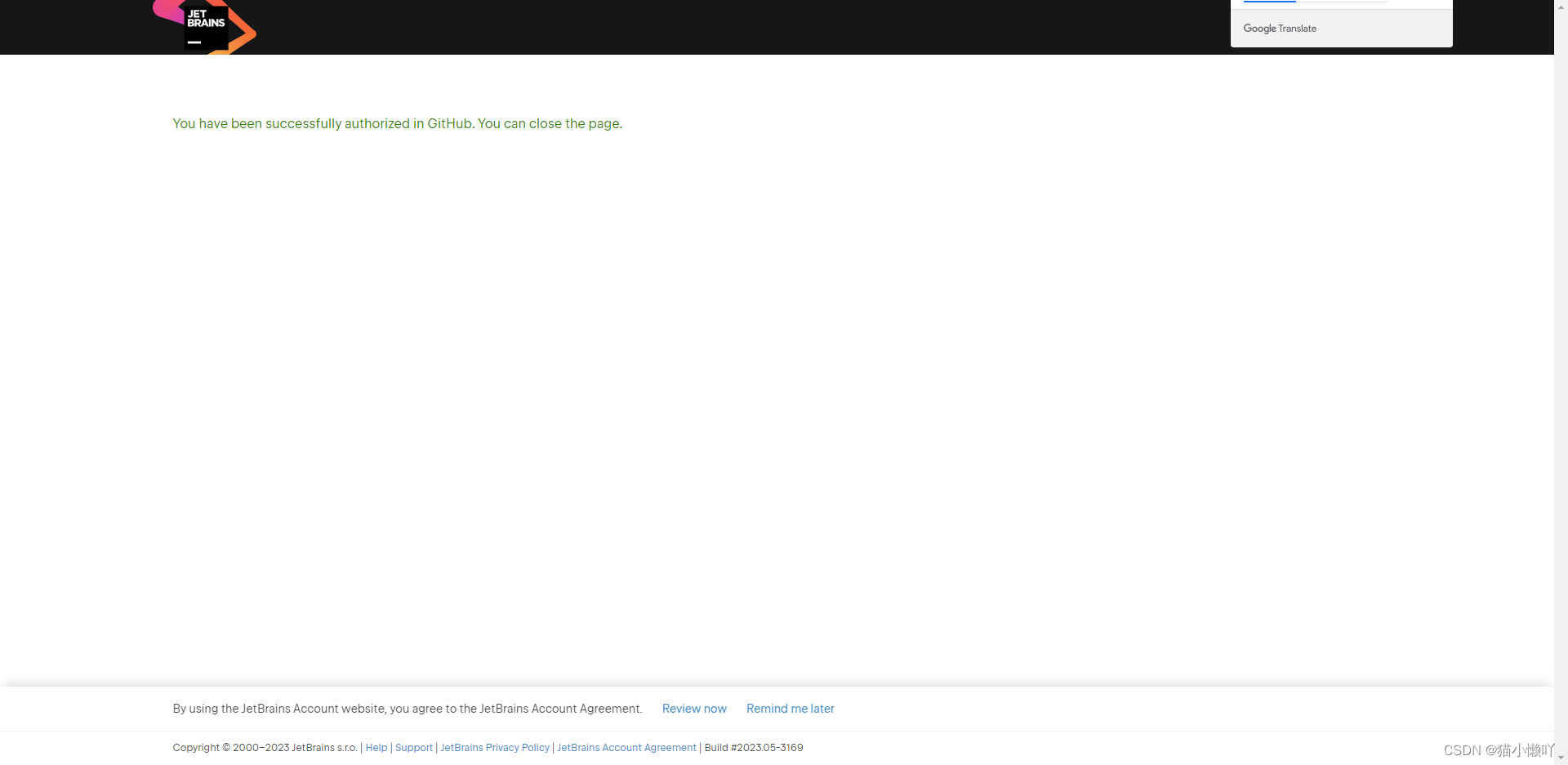 8.然后返回到IDEA,授权之后就会有一个输入框,就可以复制项目的Git仓库地址到输入框中。
8.然后返回到IDEA,授权之后就会有一个输入框,就可以复制项目的Git仓库地址到输入框中。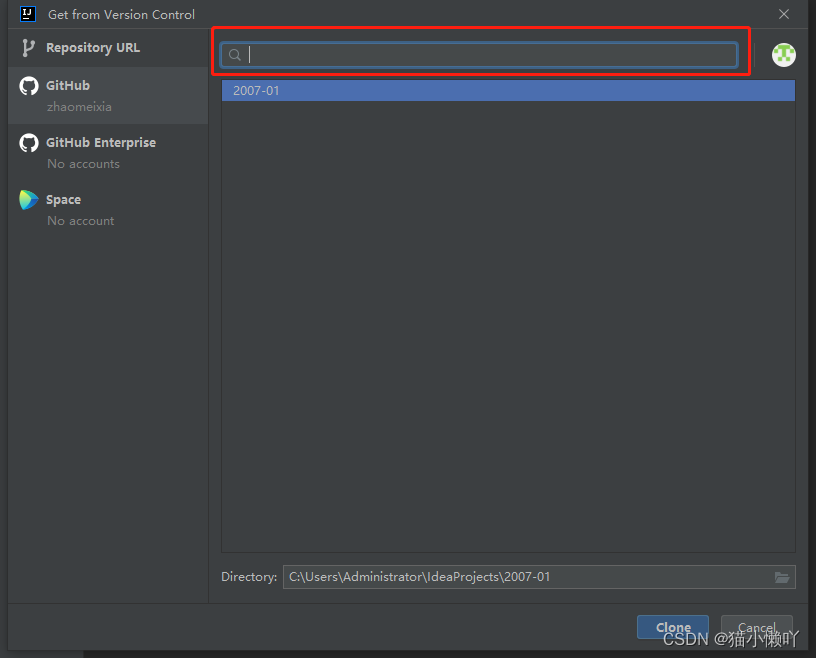 9.把复制项目的Git仓库地址复制到“URL”输入框中(
9.把复制项目的Git仓库地址复制到“URL”输入框中(https://github.com/bailicangdu/vue2-manage.git),点击“Clone”。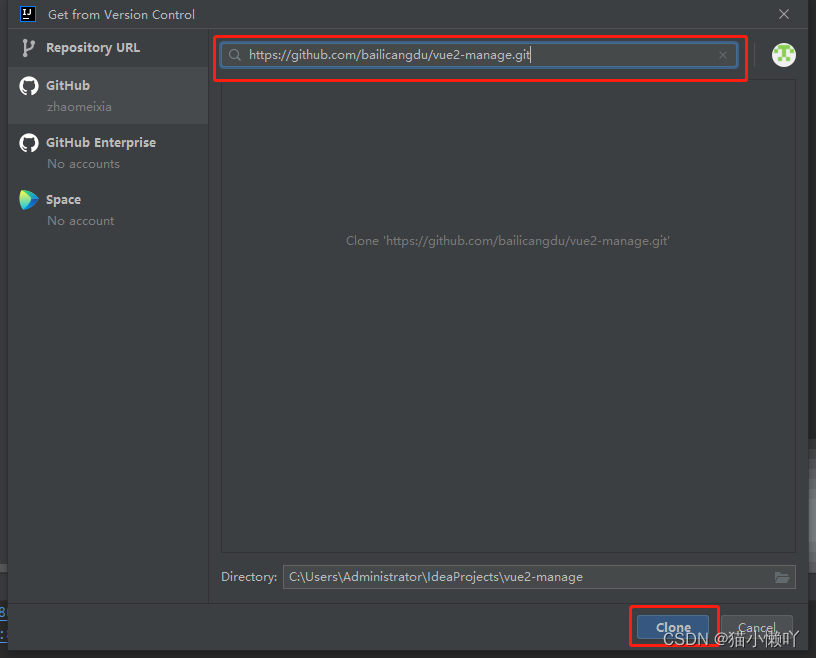 10.点击“Trust Project ”,信任项目。
10.点击“Trust Project ”,信任项目。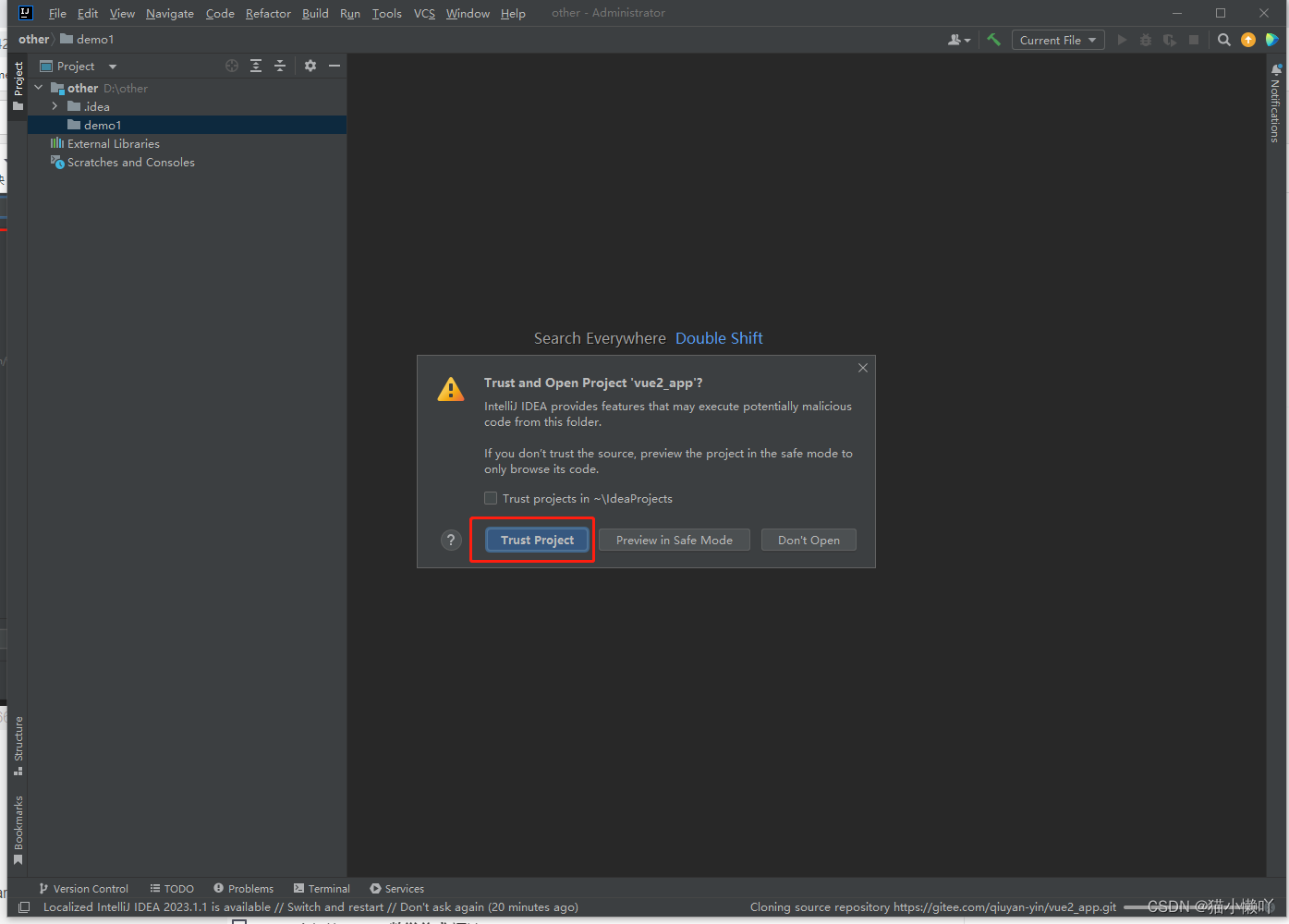 11.IDEA将会自动拉取项目代码,并在Project窗口中显示项目结构。
11.IDEA将会自动拉取项目代码,并在Project窗口中显示项目结构。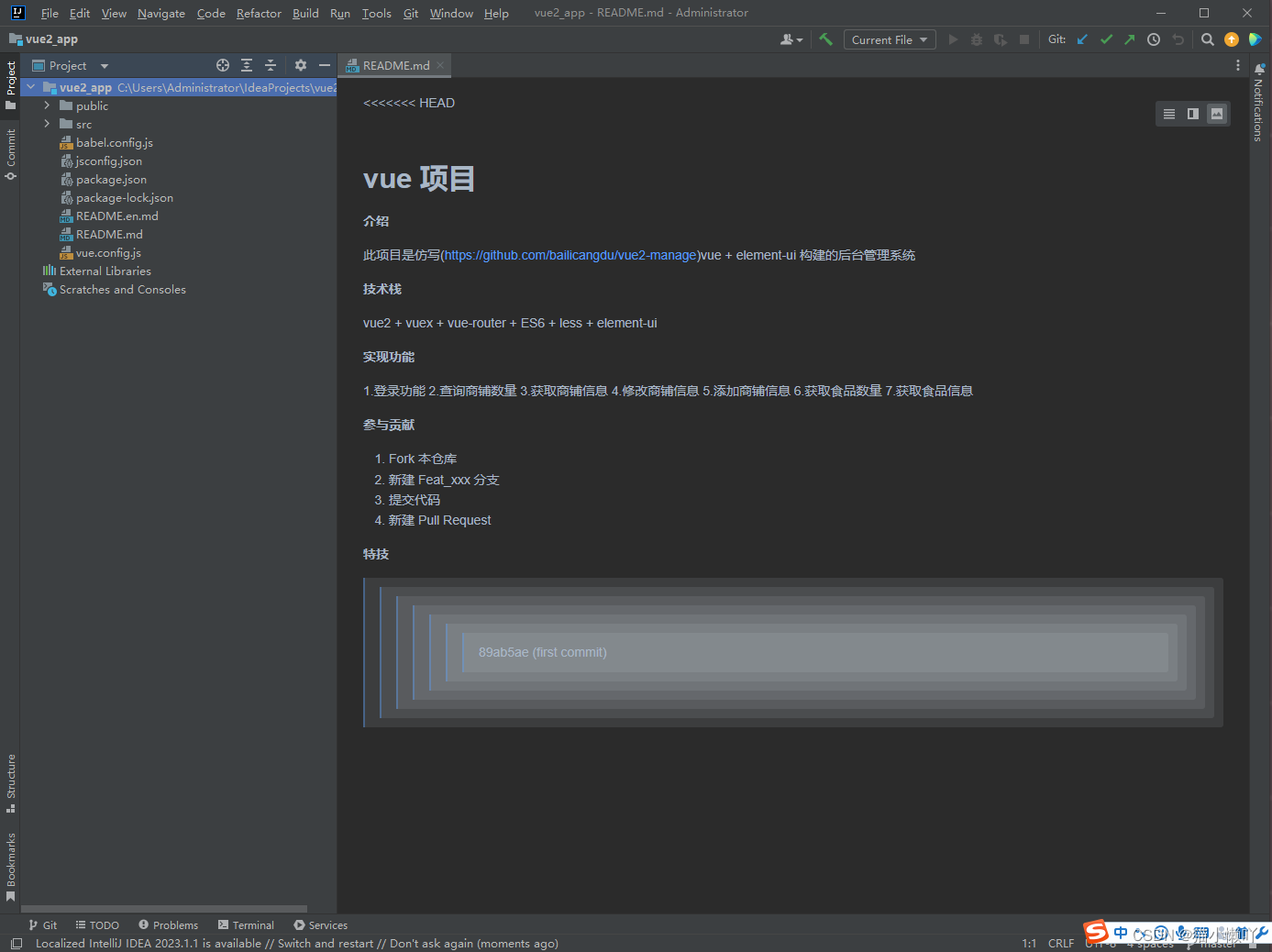 12.在底部点击Terminal,打开终端(也可以使用快捷键“Alt+F12”打开终端)。
12.在底部点击Terminal,打开终端(也可以使用快捷键“Alt+F12”打开终端)。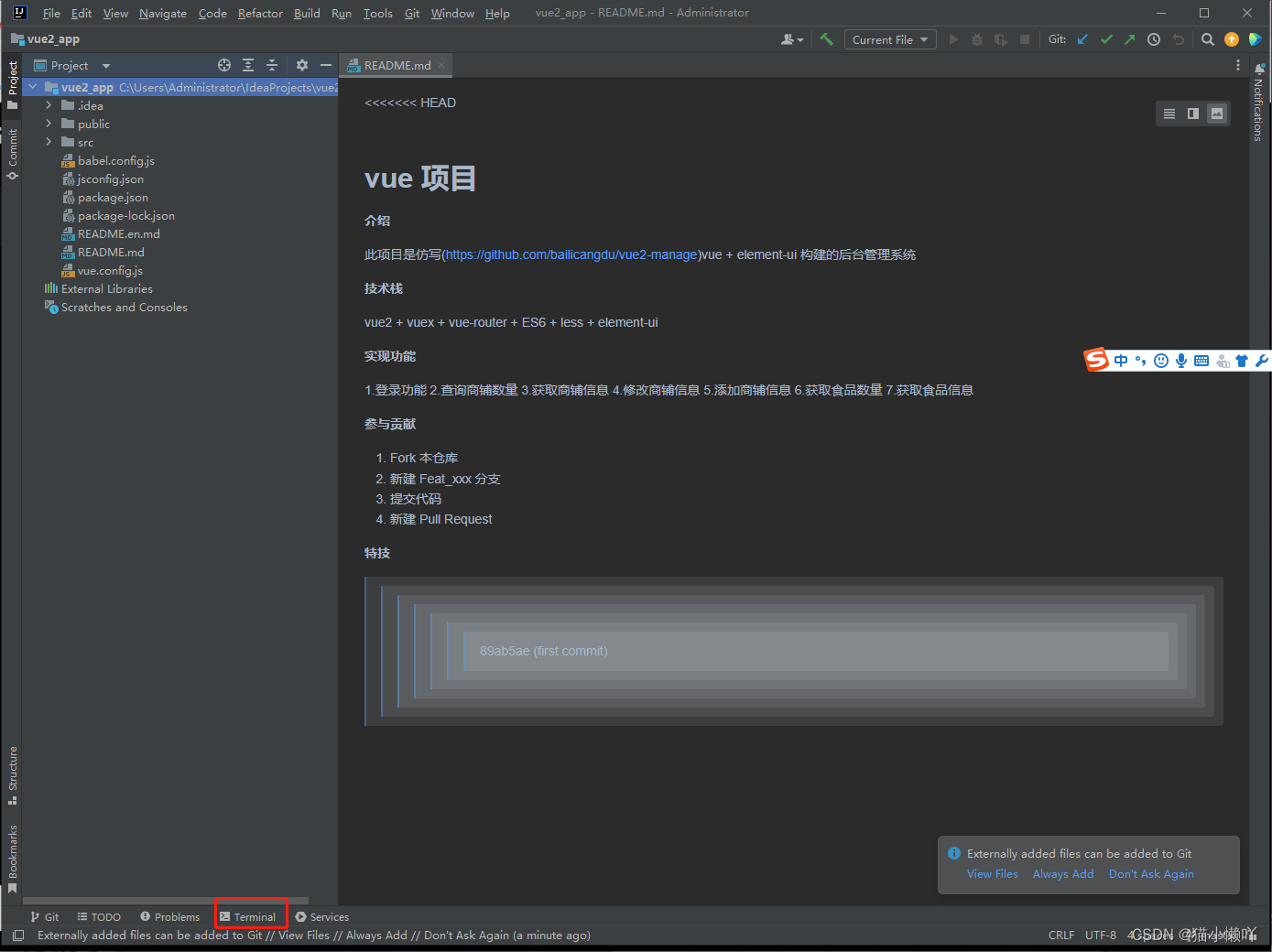 13.进入项目根目录,使用npm安装依赖,命令为:
13.进入项目根目录,使用npm安装依赖,命令为:npm install。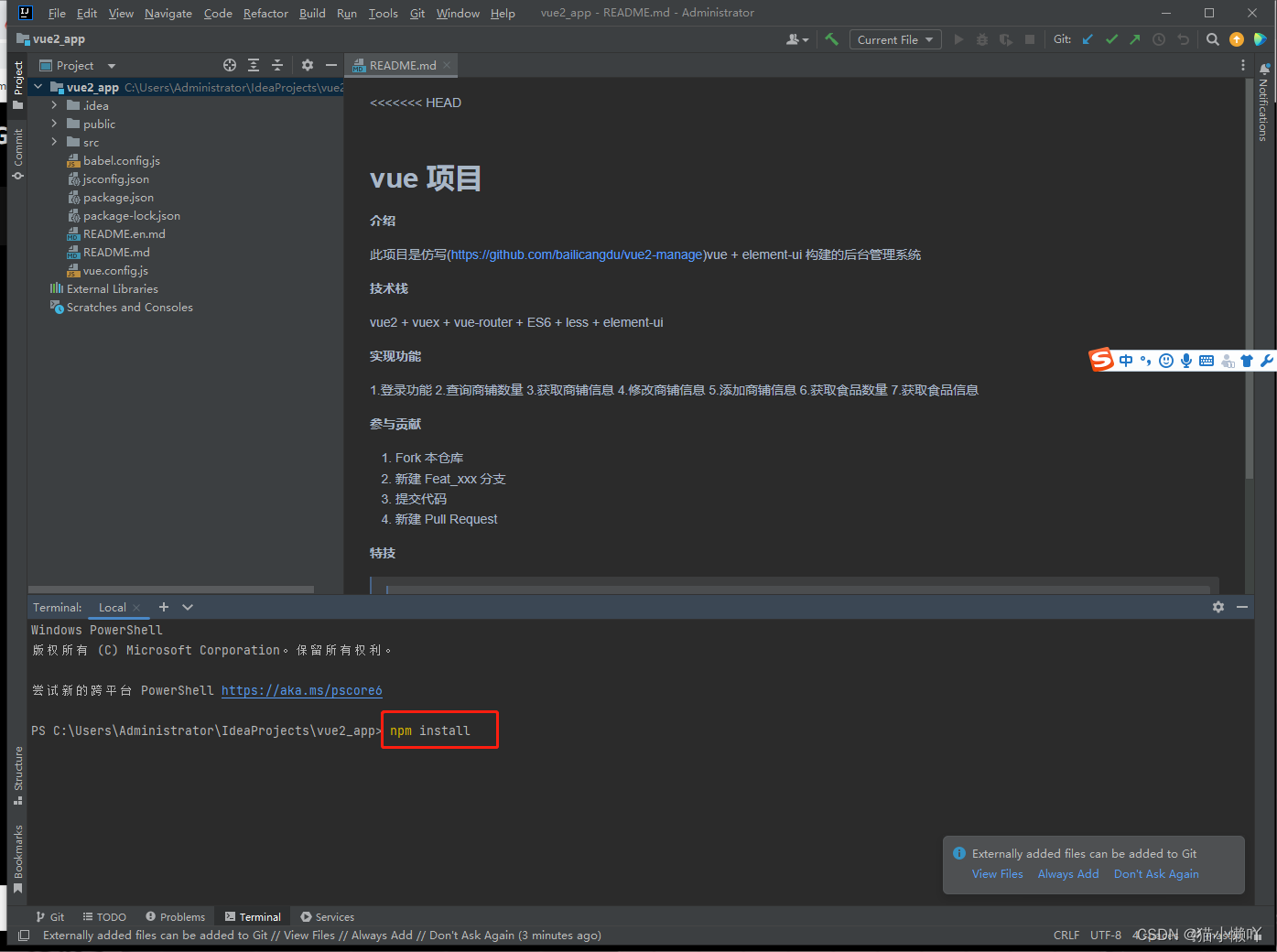 14.安装完成后,在终端中运行服务,命令为:
14.安装完成后,在终端中运行服务,命令为:npm run serve。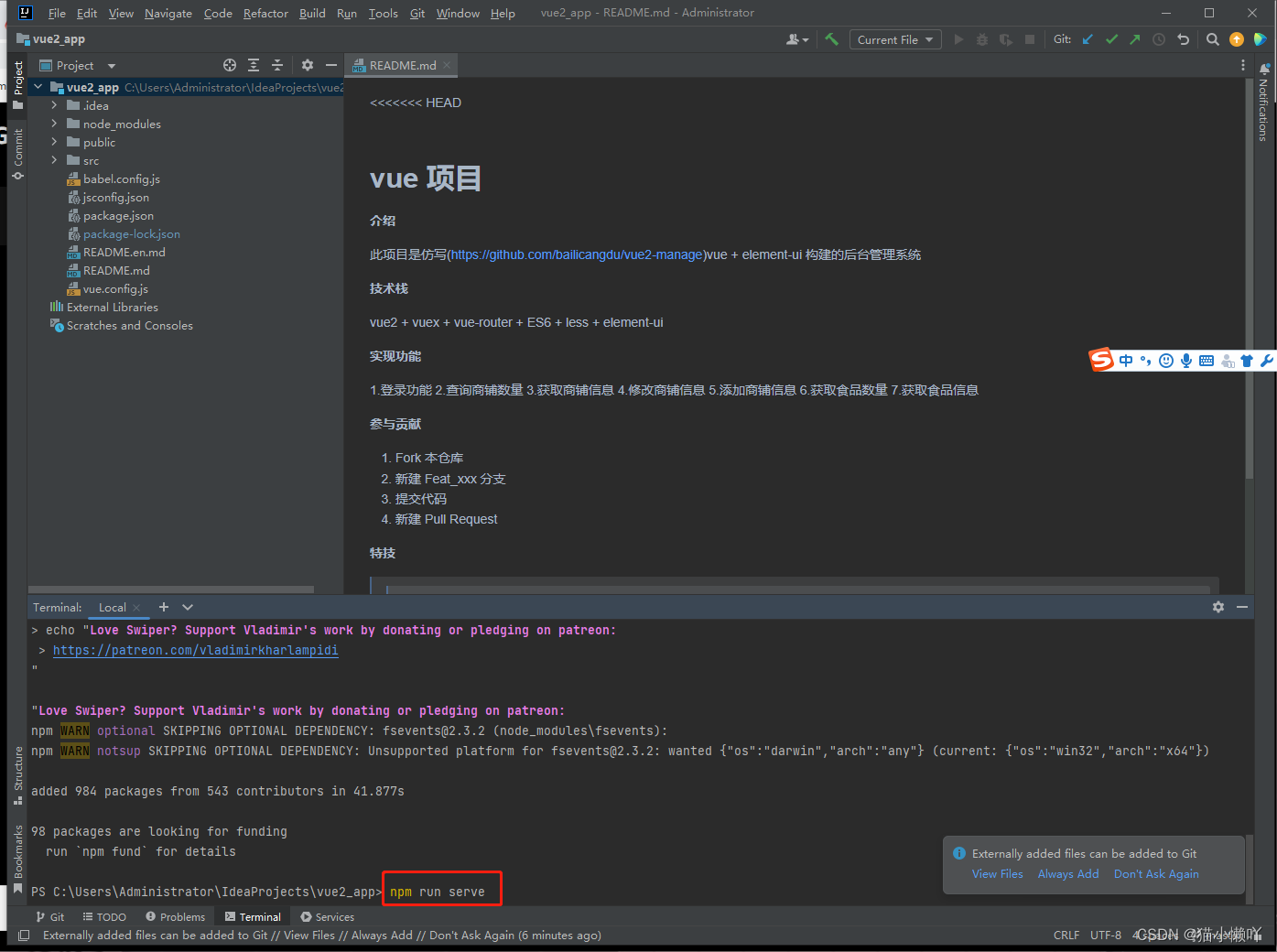 15.在浏览器中输入localhost:8080(或者ctrl + 鼠标单击http://localhost:8080/)即可访问Web服务。 16:这样就运行成功了!
15.在浏览器中输入localhost:8080(或者ctrl + 鼠标单击http://localhost:8080/)即可访问Web服务。 16:这样就运行成功了!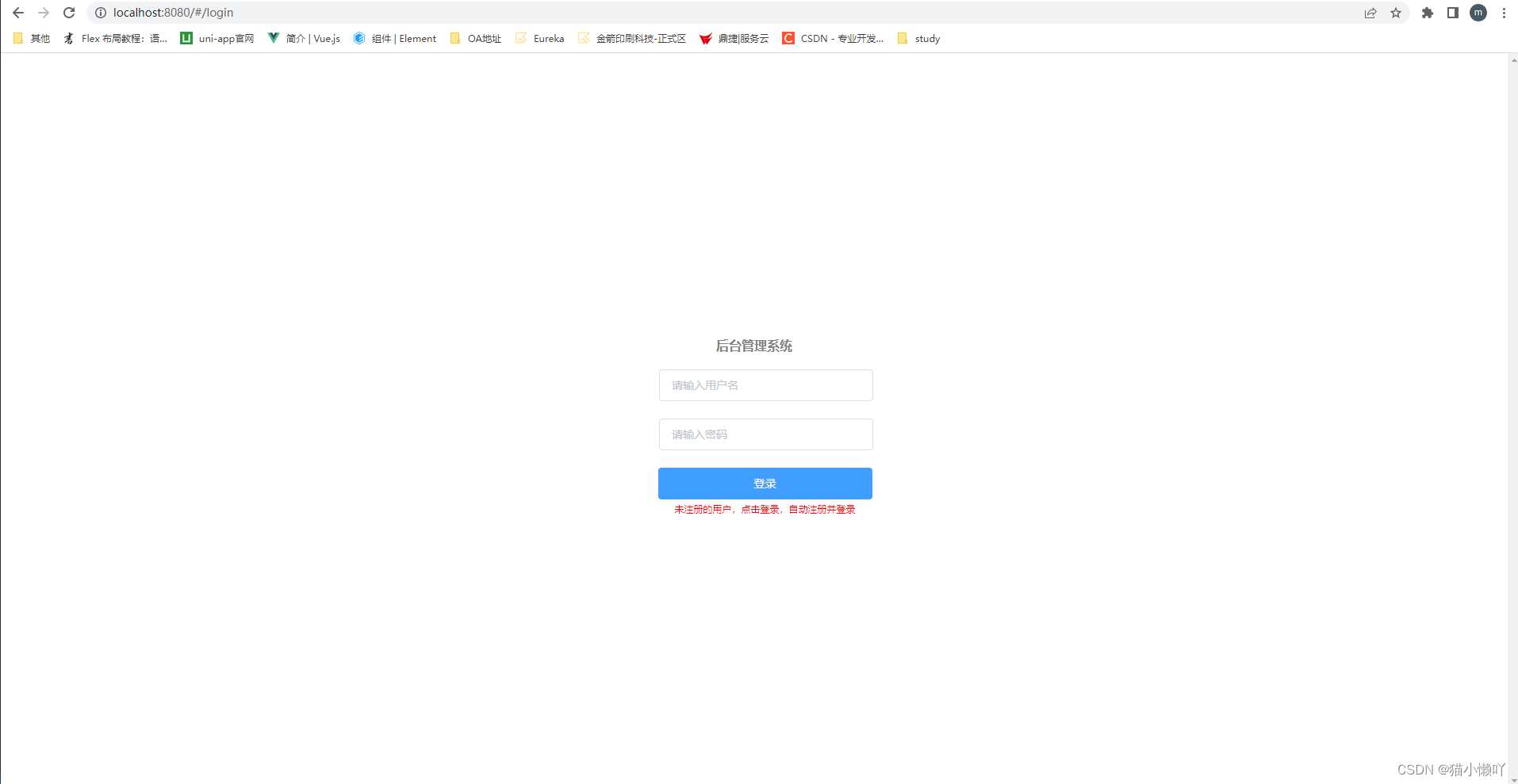
本文转载自: https://blog.csdn.net/llall_/article/details/130749242
版权归原作者 代码演奏者 所有, 如有侵权,请联系我们删除。
版权归原作者 代码演奏者 所有, 如有侵权,请联系我们删除。